هل تعانى من مشكلة بطء النت على الكمبيوتر ويندوز 7، أو ويندوز 10 ؟ بالتأكيد هذه المشكلة مزعجة ومحبطة للغاية، حيث تدفع الكثير من المستخدمين إلى التساؤل عن كيفية تسريع النت على الكمبيوتر ؟ عموماً، لا تقلق . نحن هنا للمساعدة . فقط، دعونا نلقي نظرة على بعض النصائح العامة لنظام الويندوز لتحسين الاتصال بالانترنت وتجعلك تتصفح الإنترنت بأسلوب جديد .
قياس سرعة الانترنت على الكمبيوتر
أولاً، يتوجب عليك فى البداية اختبار سرعة النت على جهاز الكمبيوتر الخاص بك . للبدء، توجه إلى Speedtest.net لقياس سرعة اتصالك وجودته. ما عليك سوى القيام بالأتى :
- توجه إلى موقع Speedtest.net
- أنقر على GO
- على الفور يقوم الموقع باختبار سرعة الانترنت لديك
بعد انتهاء الموقع من اختبار وقياس سرعة النت، سترى ثلاثة احصائيات متعلقة باتصالك بالإنترنت وهى كالأتى :
- Ping
- Download speed
- Upload speed
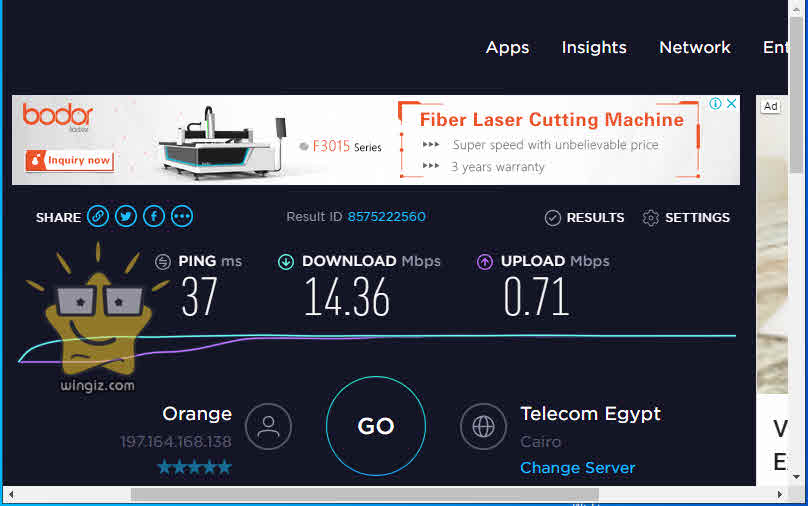
Ping : يوضح عدد الميلي ثانية التي تحتاجها لتلقي استجابة بعد إرسال طلب إلى خادم . مع العلم، كلما انخفض هذا الرقم، كلما كان اتصالك بهذا الخادم أفضل . هذا مهم بشكل خاص في ألعاب الفيديو عبر الإنترنت .
Download speed : هي السرعة التي يمكن لجهاز الكمبيوتر من خلالها الحصول على البيانات من الخوادم البعيدة . كلما زادت سرعة التنزيل لديك، زادت سرعة تنزيل الملفات وبث الفيديو وما شابه ذلك .
Upload speed : هي مدى السرعة التي يمكن للكمبيوتر من خلالها إرسال البيانات إلى أجهزة أخرى على الإنترنت. كلما كانت هذه السرعة أسرع، يمكنك القيام بمهام أسرع مثل تحميل الملفات إلى موقع ويب . هذا الرقم عادة ما يكون أقل من سرعة التنزيل لأن معظم الأنشطة عبر الإنترنت تدور حول التنزيلات .
كيفية تسريع النت للكمبيوتر
الآن، دعونا نراجع بعض التعديلات التي يمكنك إجراؤها لتحسين سرعة الإنترنت لديك بدون الحاجة إلى تحميل وتثبيت برامج طرف ثالث من خلال القيام بالأتى :
- أغلق تطبيقات التى تستهلك النت
- معرفة الاجهزة المتصلة بالشبكة
- تغيير قناة الواي فاي
- ضبط خيار Delivery Optimization فى ويندوز 10
- تغيير dns الكمبيوتر
قفل التطبيقات التى تستهلك النت
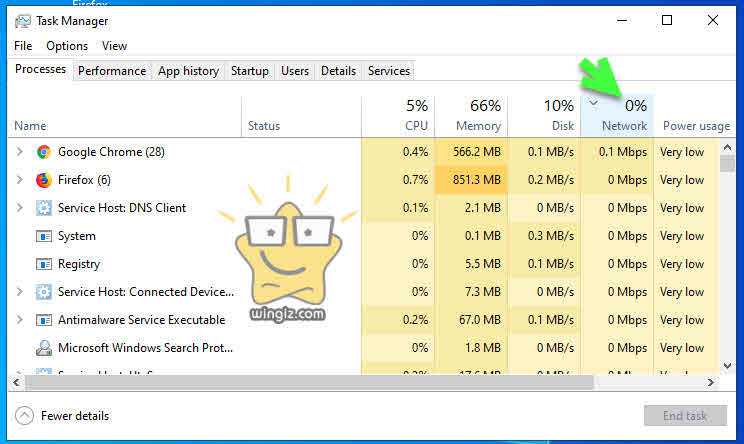
أول شىء يجب النظر عليه هو التطبيقات التى تستهلك النت بشكل كبير على الكمبيوتر . إذا كان هناك برنامج يستخدم الشبكة بشكل كبير، فستعاني تطبيقات أخرى . لهذا السبب، عندما تواجه مشكلة بطء النت، يجب عليك التحقق لمعرفة التطبيقات التي تستهلك النت وإغلاقها إذا لزم الأمر على حسب راحتك .
للقيام بذلك، اضغط على Ctrl + Shift + Esc لفتح إدارة المهام “التاسك مانجر” وانقر فوق مزيد من التفاصيل”More” لتوسيع النافذة . بعد ذلك ، في علامة التبويب “Processes” ، انقر فوق “Network” لفرز التطبيقات قيد التشغيل حسب استخدام الشبكة .
إذا كان هناك أي شيء يستخدم مقدارًا كبيرًا من النت، فيجب عليك إغلاقه لتوفير سرعة النت للمهام والتطبيقات الأخرى .
معرفة الاجهزة المتصلة بالشبكة
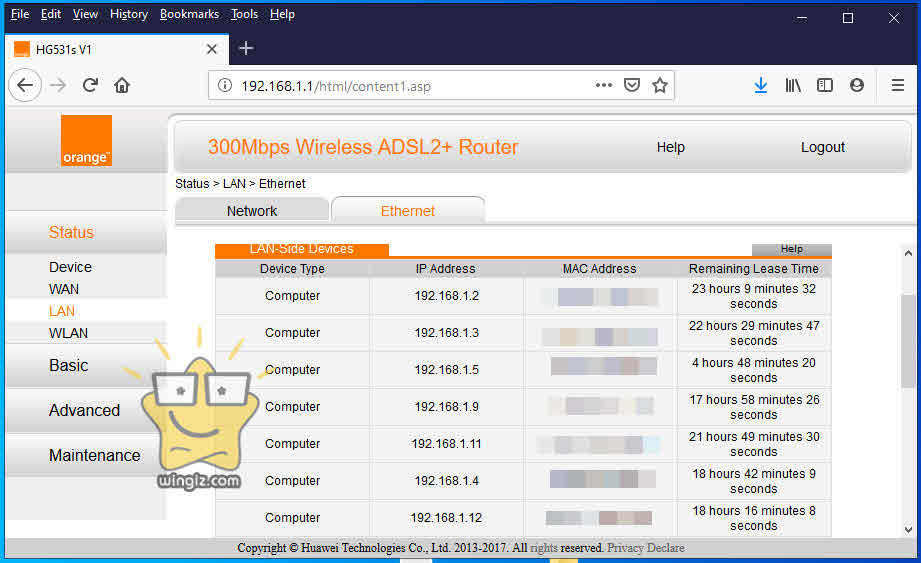
إذا كنت لا تزال تواجه اتصال شبكة بطيء بعد إغلاق التطبيقات، فقد تكمن المشكلة في وجود أجهزة غريبة تسرق الإنترنت . بالتالى، سيكون من الذكاء مراجعة الأجهزة المتصلة بالشبكة دائماً، وفى حالة رصد أى جهاز غريب يسرق الإنترنت، وقتها سيكون بإمكانك حظره من خلال الراوتر نفسه ومنعه من سرقة النت .
- دليل كامل : طريقة البحث عن الاجهزة المتصلة بالشبكة
- دليل كامل : قطع النت عن المتصلين بالشبكة
ولحسن الحظ، تحدثنا نحن فريق وينجز من قبل عن الكثير من الشروحات حول كيفية معرفة الاجهزة المتصلة بالشبكة وطريقة الحظر من الراوتر نفسه بدون برامج .
تغيير قناة الواي فاي
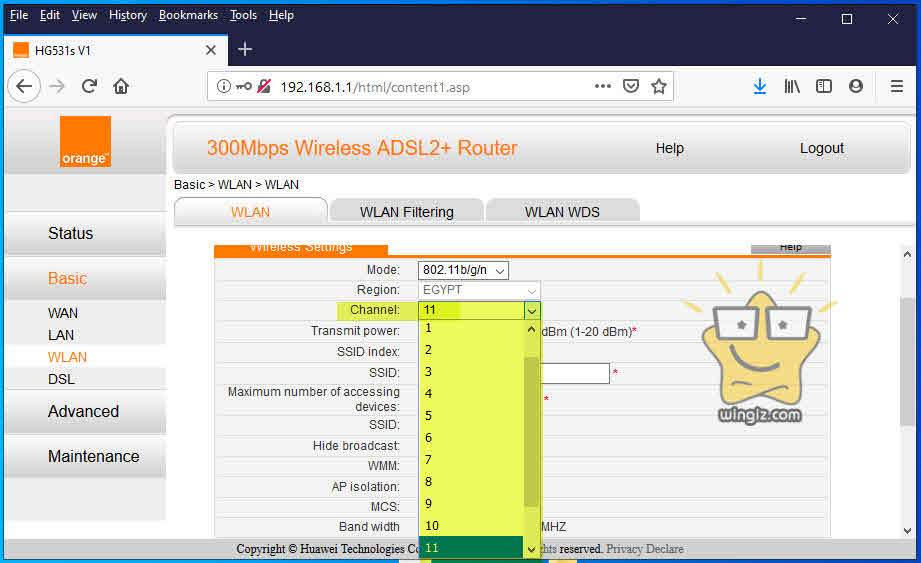
يبث جهاز التوجيه اللاسلكي الخاص بك باستخدام قناة محددة . ونظرًا للعدد الكبير من الأجهزة التي تستخدم شبكة الواى فاى، وعدد الشبكات في المناطق المزدحمة مثل المجمعات السكنية، يمكن أن تتعرض بعض القنوات للتداخل مما يؤدى إلى بطء النت .
إذا واجهت سرعات إنترنت بطيئة فقط عند استخدام الواى فاى، فقد يؤدي إجراء تغييرات على القناة إلى تحسين مشكلتك. راجع دليلنا أعلاه للحصول على التعليمات حول هذا الأمر .
اضبط خيارات التسليم ” Delivery Optimization”
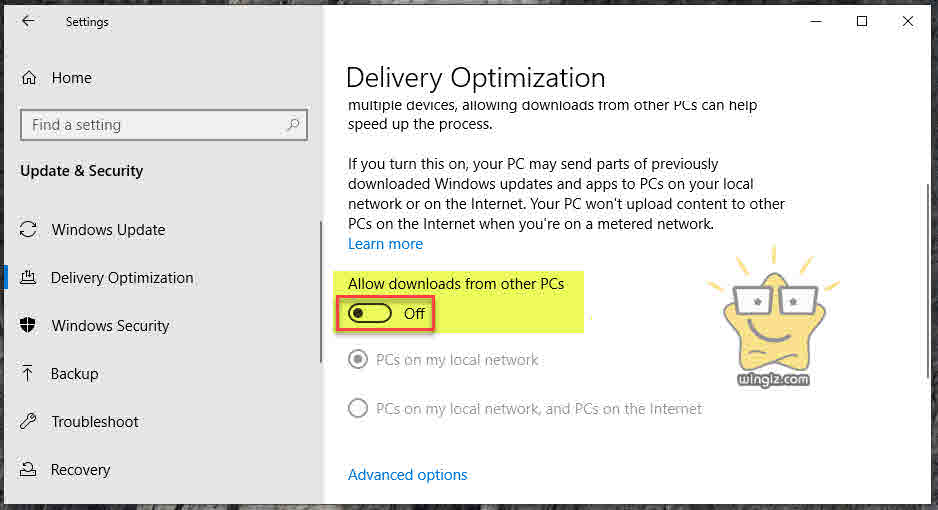
نعلم جميعاً أن إعدادات Windows Update في ويندوز 10 تتضمن ميزة مشاركة نظير إلى نظير التى تتيح لأجهزة الكمبيوتر مشاركة أجزاء من التحديثات بحيث يتم تنزيلها على أجهزة أخرى . ورغم أنها فكرة جميلة من الناحية النظرية ، إلا أنها قد تؤدي أيضًا إلى بطء الإنترنت .
لكن، إذا كنت لا تفضل ذلك نظراً لأن هذه الخاصية تأثر على سرعة الإنترنت، هنا يمكنك تعطيل هذه الميزة من خلال القيام بالأتى :
- أنقر على قسم ” Update and Security “
- أنقر على ” Delivery Optimization ” من القائمة الجانبية
- إيقاف وتعطيل خيار “Allow Downloads from other PCs”
تغيير dns الكمبيوتر
DNS أو نظام اسم المجال ، هو نظام يقوم بترجمة أسماء مواقع الويب إلى عناوين IP والعكس صحيح الترجمة من عناوين ip الى اسماء مواقع الويب .
ويمكنك غالبًا تسريع عملية التصفح باستخدام خادم DNS آخر . ولمزيد من التفاصيل حول هذا الأمر تابع الدليل أعلاه .
الخلاصة /
إذا كنت تعانى من مشكلة بطء النت على الكمبيوتر الخاص بك، فيمكنك الأن متابعة الخطوات والنقاط أعلاه والتى ستساعدك بشكل كبير على حل وتجاوز هذه المشكلة .
